EV视频转换器这款软件的主要功能就是帮助用户转换视频文件的格式,当用户在编辑一些视频文件的时候经常会需要用到转换视频格式这样的功能,所以用户在使用这类软件的时候就能够很好的解决转换格式的问题了,一般用户使用这些软件的时候都是需要将特殊格式的视频转换成常见的MP4格式,那么小编今天就来跟大家分享一下使用EV视频转换器这款软件来将AVI视频转换成MP4格式的操作方法吧,有需要的朋友不妨一起来看看小编分享的这篇方法教程,希望能帮到大家。
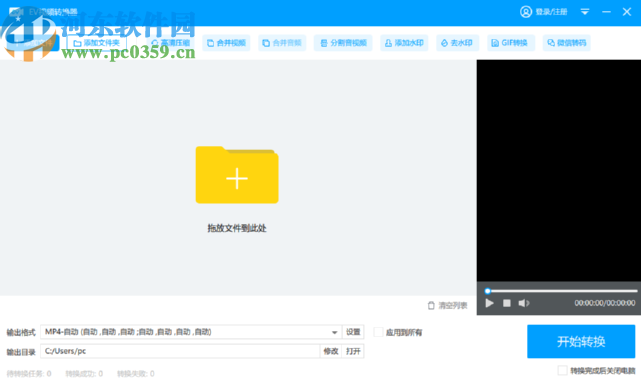
1.首先第一步我们打开软件的时候需要点击界面左上角的添加文件这个功能按钮,点击这个按钮之后可以添加要转换的文件。
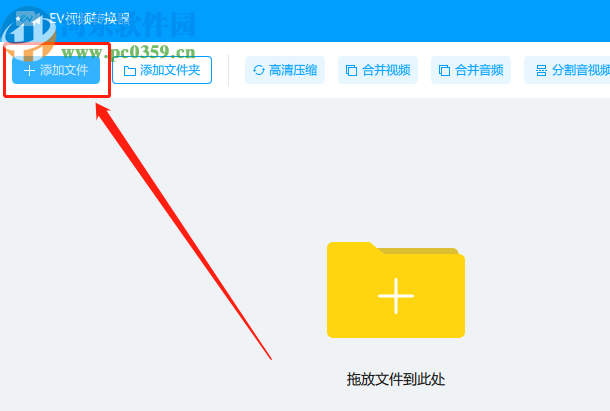
2.点击添加文件按钮之后会出现供我们选择转换视频的界面,在界面中我们选择目标视频文件之后点击界面右下角的打开按钮。
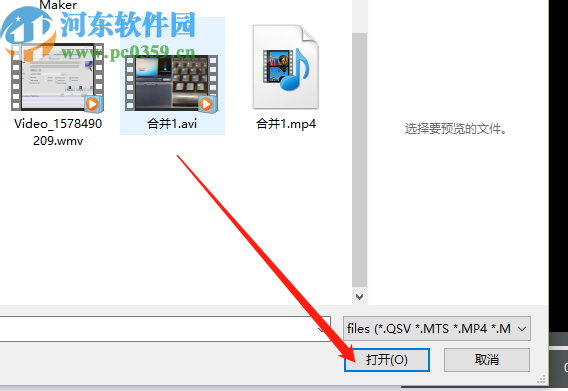
3.点击这个打开按钮之后我们在软件的界面中就可以看到加载成功的视频文件列表了,然后我们在其中点击输出格式的下拉列表。
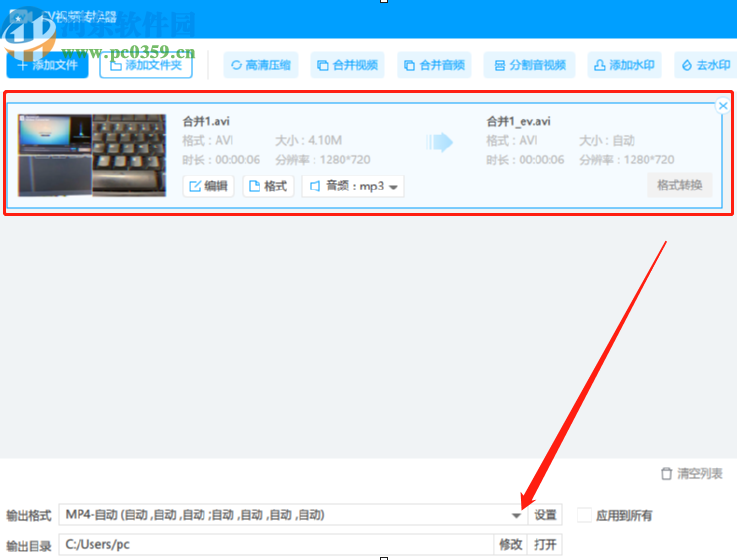
4.点击输出格式之后我们就可以选择自己要输出的文件格式了,在出现的选择界面中点击MP4视频格式即可。
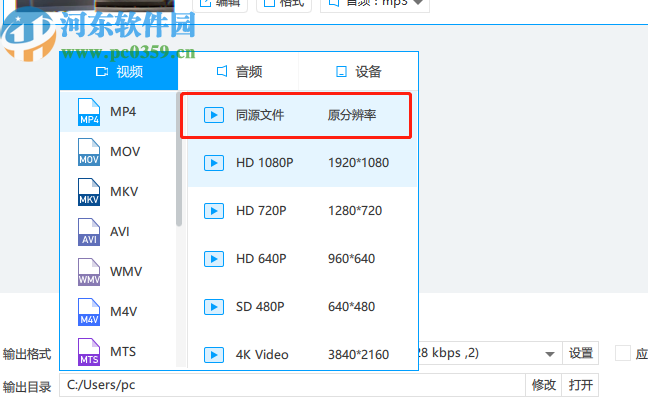
5.选择好要转换的视频格式之后我们点击界面右下角的开始转换这个功能按钮就可以开始转换视频的操作了。
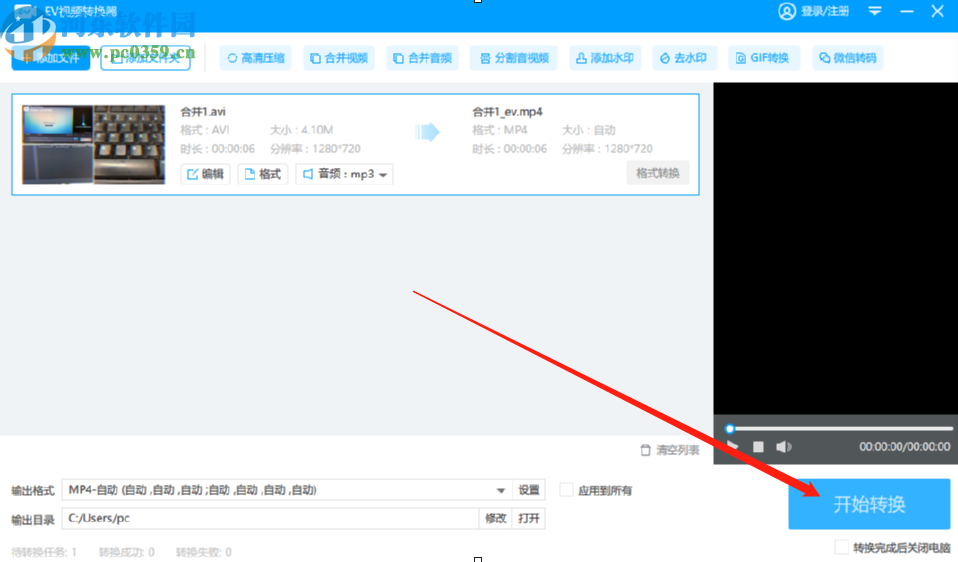
以上就是小编今天跟大家分享的使用EV视频转换器这款软件来将AVI视频转换成MP4视频格式的操作方法了,有需要的朋友赶紧试一试小编分享的这个方法吧,希望这篇教程能够对大家有所帮助。


